photoshop制作一款漂亮的金色花紋相框
時(shí)間:2024-02-05 06:45作者:下載吧人氣:30
介紹一款比較古典的相框的制作方法。
主體制作部分是花紋部分,雖然可以用一些花紋筆刷來制作花紋部分。不過筆刷是沒有立體感的,要想效果真實(shí),還是需要用手工來慢慢打造。
最終效果

1、新建一個(gè)600 * 800 像素的文件,把背景填充顏色:#CDB26D,效果如圖1。

圖1
2、新建一個(gè)圖層,用鋼筆工具勾出下圖所示的選區(qū),選擇漸變工具,顏色設(shè)置如圖3,拉出圖4所示的線性漸變。
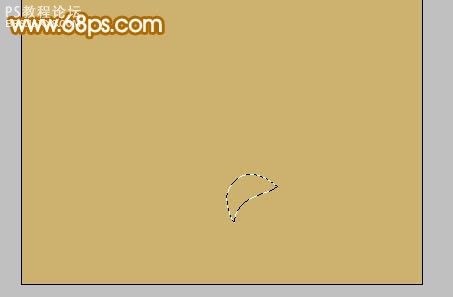
圖2
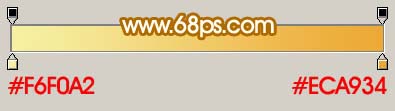
圖3
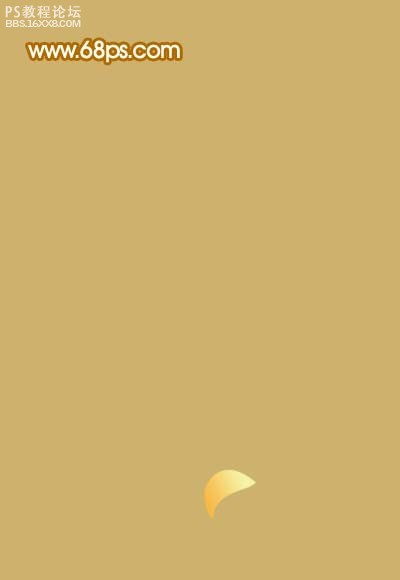
圖4
3、新建一個(gè)圖層,用鋼筆工具勾出暗調(diào)部分選區(qū),拉上漸變色,效果如下圖。

圖5
4、用鋼筆工具勾出高光部分選區(qū),新建一個(gè)圖層填充白色,如下圖。

圖6
5、在背景圖層上面新建一個(gè)圖層,同樣的方法制作花紋的其它部分,過程如圖7-10。制作的時(shí)候要注意好層次關(guān)系。

圖7

圖8

圖9

圖10
6、把剛才制作的花紋圖層都合并,然后復(fù)制一層,執(zhí)行:編輯 變換 水平翻轉(zhuǎn),然后跟底部的花紋對(duì)接起來,效果如下圖。

圖11
7、底部的花紋做好后,把兩個(gè)圖層合并,再?gòu)?fù)制一層,執(zhí)行:編輯 變換 垂直翻轉(zhuǎn),移到圖層的上面,效果如下圖。

圖12
8、在背景圖層上面新建一個(gè)圖層,用橢圓選框工具拉出圖13所示的橢圓選區(qū),選擇漸變工具,顏色設(shè)置如圖14,拉出圖15所示的線性漸變。
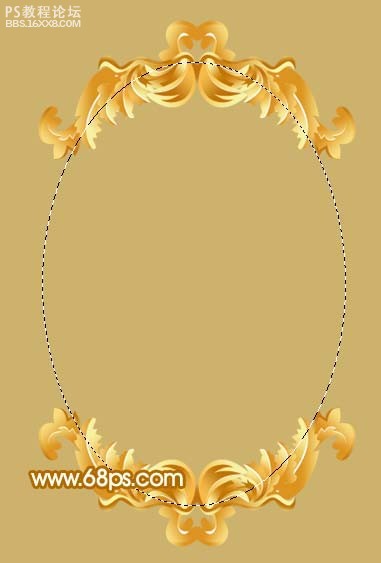
圖13
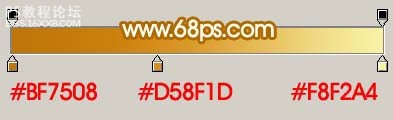
圖14

圖15
9、取消選區(qū)后,雙擊圖層調(diào)出圖層樣式,參數(shù)設(shè)置如圖16,17,效果如圖18。

圖16
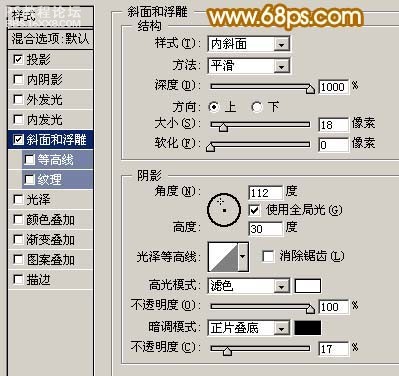
圖17

圖18
10、新建一個(gè)圖層,用橢圓選框工具拉一個(gè)稍小的橢圓選區(qū),拉上漸變色,效果如下圖。

圖19
11、新建一個(gè)圖層,用橢圓選框工具在中間拉一個(gè)橢圓選區(qū),填充顏色:#FFFAE0,效果如下圖。

圖20
12、雙擊圖層調(diào)出圖層樣式,適當(dāng)加些內(nèi)陰影,效果如下圖。

圖21
13、新建一個(gè)圖層,用鋼筆工具勾出相框的反光部分,然后拉上漸變色,效果如圖22,23。

圖22

圖23
14、大致的效果做好后,適當(dāng)加上一些投影效果,如下圖。

圖24
15、最后加上自己喜歡的照片,完成最終效果。

圖25
責(zé)任編輯:bbs.16xx8.com
作者:出處:網(wǎng)絡(luò)
主體制作部分是花紋部分,雖然可以用一些花紋筆刷來制作花紋部分。不過筆刷是沒有立體感的,要想效果真實(shí),還是需要用手工來慢慢打造。
最終效果

1、新建一個(gè)600 * 800 像素的文件,把背景填充顏色:#CDB26D,效果如圖1。

圖1
2、新建一個(gè)圖層,用鋼筆工具勾出下圖所示的選區(qū),選擇漸變工具,顏色設(shè)置如圖3,拉出圖4所示的線性漸變。
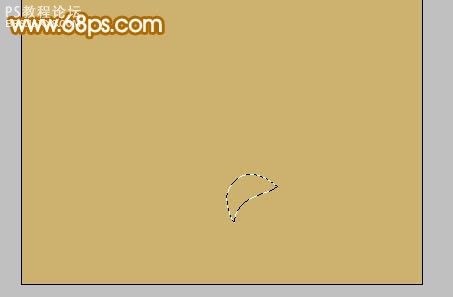
圖2
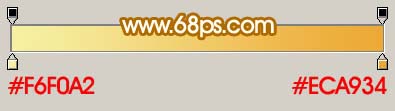
圖3
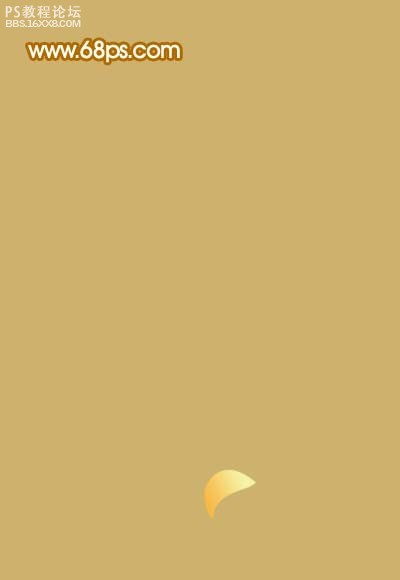
圖4
3、新建一個(gè)圖層,用鋼筆工具勾出暗調(diào)部分選區(qū),拉上漸變色,效果如下圖。

圖5
4、用鋼筆工具勾出高光部分選區(qū),新建一個(gè)圖層填充白色,如下圖。

圖6
5、在背景圖層上面新建一個(gè)圖層,同樣的方法制作花紋的其它部分,過程如圖7-10。制作的時(shí)候要注意好層次關(guān)系。

圖7

圖8

圖9

圖10
6、把剛才制作的花紋圖層都合并,然后復(fù)制一層,執(zhí)行:編輯 變換 水平翻轉(zhuǎn),然后跟底部的花紋對(duì)接起來,效果如下圖。

圖11
7、底部的花紋做好后,把兩個(gè)圖層合并,再?gòu)?fù)制一層,執(zhí)行:編輯 變換 垂直翻轉(zhuǎn),移到圖層的上面,效果如下圖。

圖12
8、在背景圖層上面新建一個(gè)圖層,用橢圓選框工具拉出圖13所示的橢圓選區(qū),選擇漸變工具,顏色設(shè)置如圖14,拉出圖15所示的線性漸變。
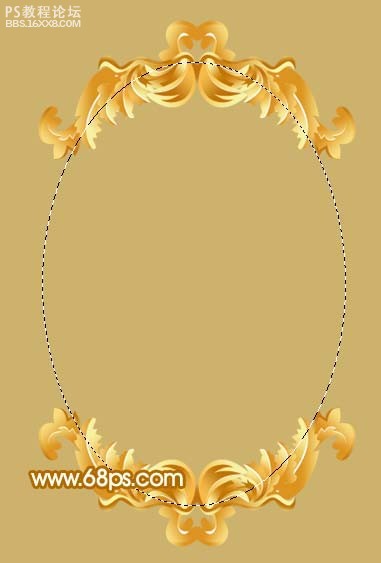
圖13
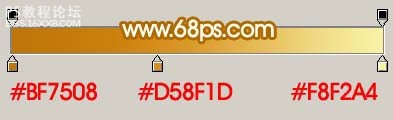
圖14

圖15
9、取消選區(qū)后,雙擊圖層調(diào)出圖層樣式,參數(shù)設(shè)置如圖16,17,效果如圖18。

圖16
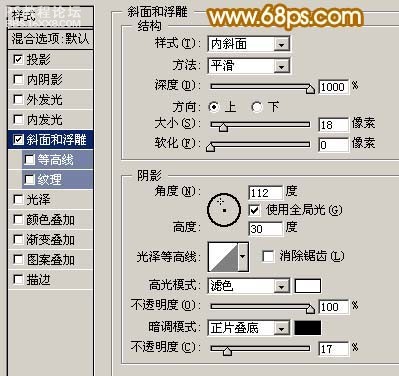
圖17

圖18
10、新建一個(gè)圖層,用橢圓選框工具拉一個(gè)稍小的橢圓選區(qū),拉上漸變色,效果如下圖。

圖19
11、新建一個(gè)圖層,用橢圓選框工具在中間拉一個(gè)橢圓選區(qū),填充顏色:#FFFAE0,效果如下圖。

圖20
12、雙擊圖層調(diào)出圖層樣式,適當(dāng)加些內(nèi)陰影,效果如下圖。

圖21
13、新建一個(gè)圖層,用鋼筆工具勾出相框的反光部分,然后拉上漸變色,效果如圖22,23。

圖22

圖23
14、大致的效果做好后,適當(dāng)加上一些投影效果,如下圖。

圖24
15、最后加上自己喜歡的照片,完成最終效果。

圖25
責(zé)任編輯:bbs.16xx8.com
作者:出處:網(wǎng)絡(luò)
標(biāo)簽花紋,相框,金色,漂亮,制作,一款,photoshop
相關(guān)推薦
相關(guān)下載
熱門閱覽
- 1ps斗轉(zhuǎn)星移合成劉亦菲到性感女戰(zhàn)士身上(10P)
- 2模糊變清晰,在PS中如何把模糊試卷變清晰
- 3ps楊冪h合成李小璐圖教程
- 4ps CS4——無法完成請(qǐng)求,因?yàn)槲募袷侥K不能解析該文件。
- 5色階工具,一招搞定照片背后的“黑場(chǎng)”“白場(chǎng)”和“曝光”
- 6ps液化濾鏡
- 7軟件問題,PS顯示字體有亂碼怎么辦
- 8軟件問題,ps儲(chǔ)存文件遇到程序錯(cuò)誤不能儲(chǔ)存!
- 9LR磨皮教程,如何利用lightroom快速磨皮
- 10PS鼠繪奇幻的山谷美景白晝及星夜圖
- 11ps調(diào)出日系美女復(fù)古的黃色調(diào)教程
- 12photoshop把晴天變陰天效果教程
最新排行
- 1室內(nèi)人像,室內(nèi)情緒人像還能這樣調(diào)
- 2黑金風(fēng)格,打造炫酷城市黑金效果
- 3人物磨皮,用高低頻給人物進(jìn)行磨皮
- 4復(fù)古色調(diào),王家衛(wèi)式的港風(fēng)人物調(diào)色效果
- 5海報(bào)制作,制作炫酷的人物海報(bào)
- 6海報(bào)制作,制作時(shí)尚感十足的人物海報(bào)
- 7創(chuàng)意海報(bào),制作抽象的森林海報(bào)
- 8海報(bào)制作,制作超有氛圍感的黑幫人物海報(bào)
- 9碎片效果,制作文字消散創(chuàng)意海報(bào)
- 10人物海報(bào),制作漸變效果的人物封面海報(bào)
- 11文字人像,學(xué)習(xí)PS之人像文字海報(bào)制作
- 12噪點(diǎn)插畫,制作迷宮噪點(diǎn)插畫

網(wǎng)友評(píng)論